轻松搞定 Word 文字文档前后缩进一致,方法在此!
Word 文字文档的缩进设置在日常办公中经常会用到,而让前后缩进保持同样大小更是能让文档排版更加美观规范,就为您详细介绍实现这一设置的方法。
要实现 Word 文字文档前后缩进同样大小,首先打开您的 Word 文档,在菜单栏中找到“段落”选项并点击,在弹出的段落设置对话框中,您可以看到“缩进和间距”这一选项卡,在“缩进”区域,分别有“左侧”和“右侧”缩进的设置选项。
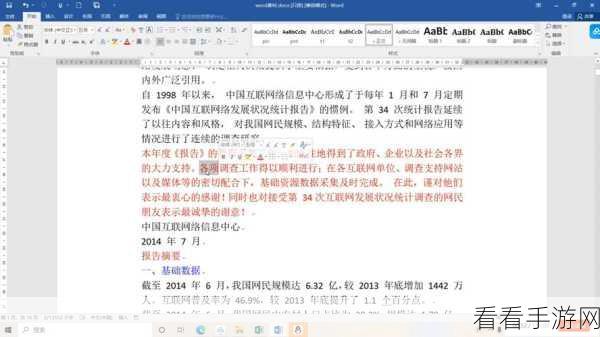
您需要根据自己的需求,在“左侧”和“右侧”缩进的输入框中输入相同的数值,如果您希望前后缩进均为 2 个字符,那么就在这两个输入框中都输入“2”。
输入完成后,点击“确定”按钮,此时您就会发现文档的前后缩进已经变成了同样的大小。
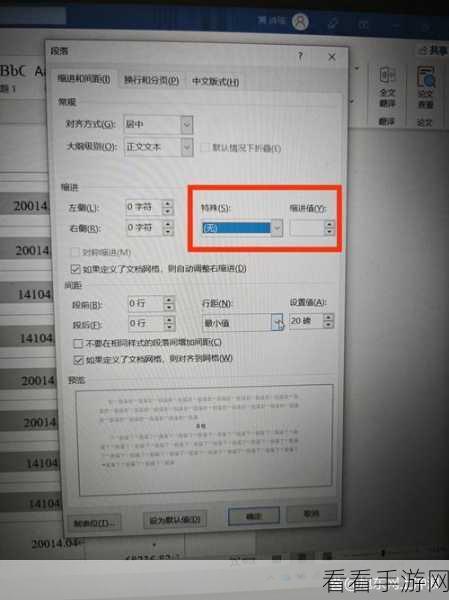
需要注意的是,在进行缩进设置时,要根据文档的具体内容和排版要求来确定合适的缩进数值,以达到最佳的显示效果。
就是 Word 文字文档设置前后缩进同样大小的方法,希望对您有所帮助。
参考来源:相关 Word 软件使用教程及个人经验总结。
